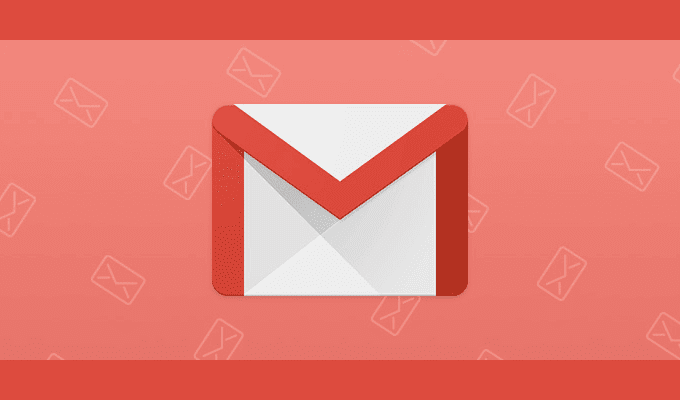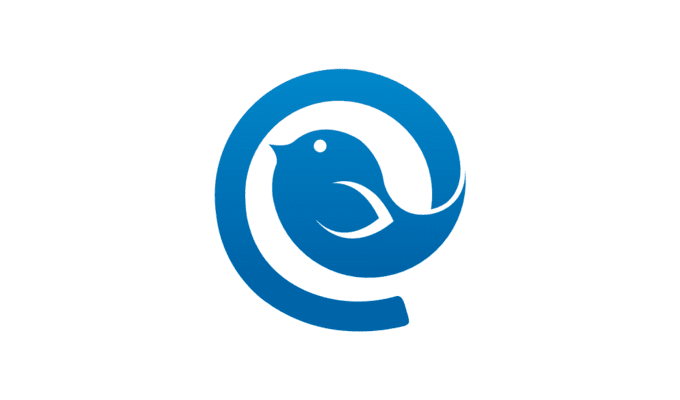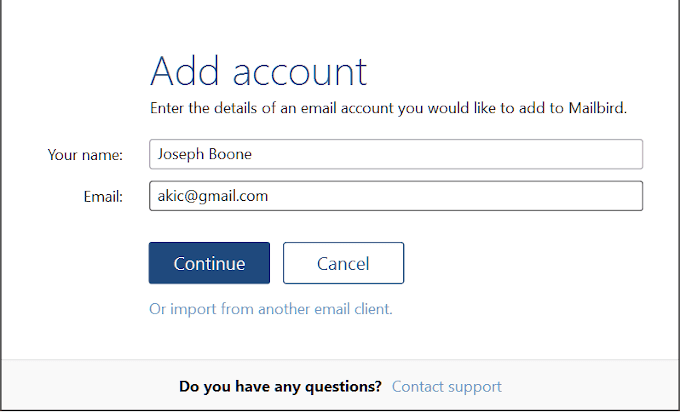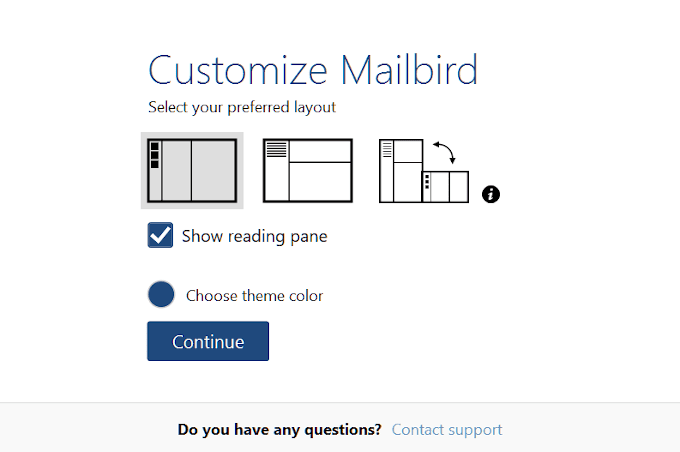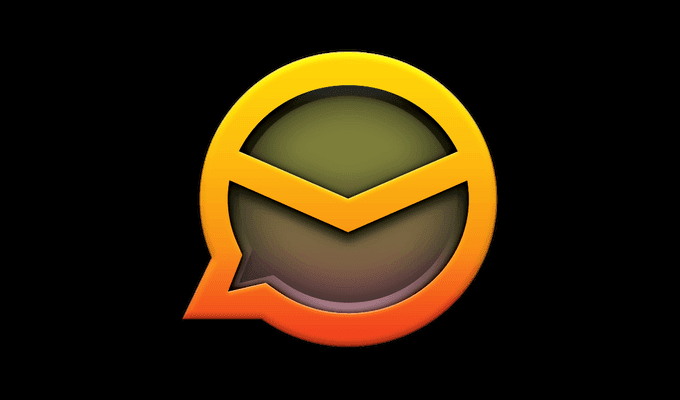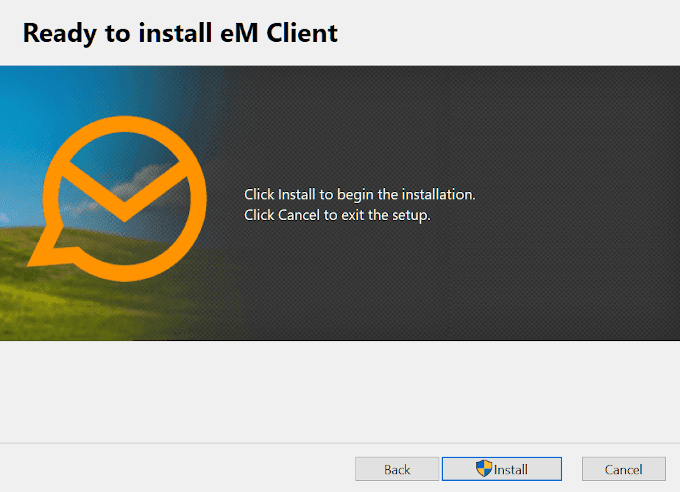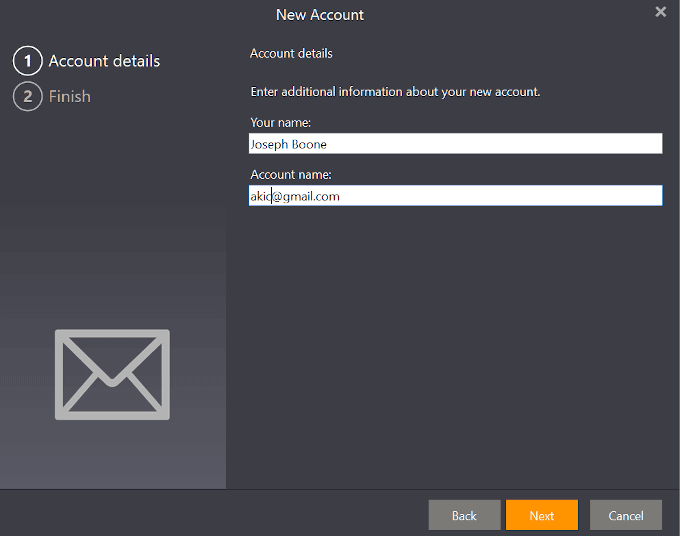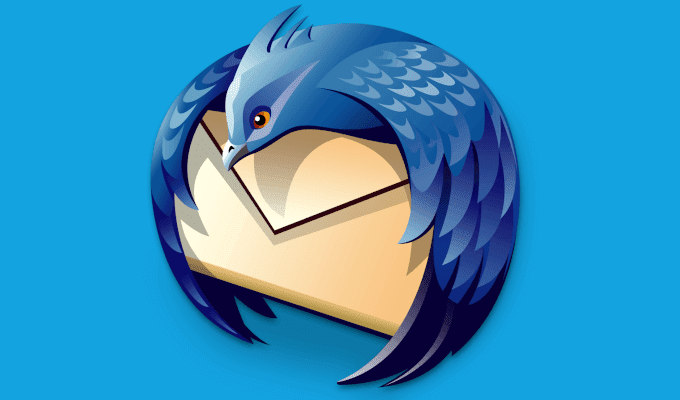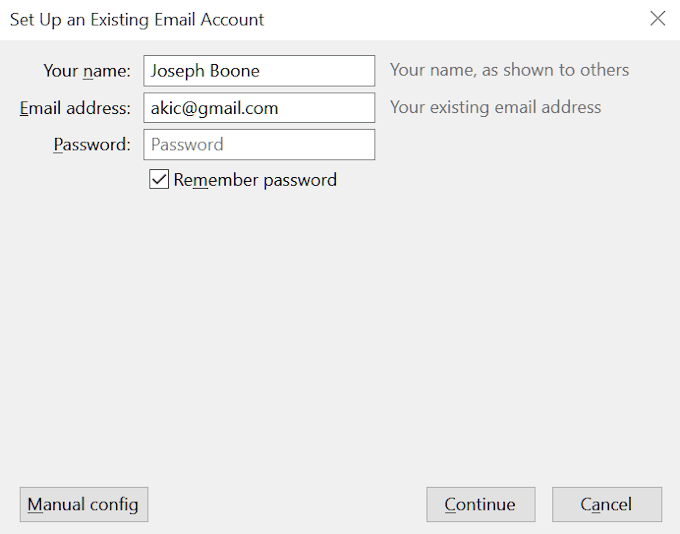尽管社交媒体蓬勃发展,无论是工作还是休闲,电子邮件仍然是与他人保持联系和管理忙碌一天的常用方式。最重要的是那些整天坐在电脑前的人,无论是在工作还是在家。
尽管在阅读电子邮件时,您更有可能将目光锁定在移动设备上,但计算机仍然发挥着重要作用。在处理多个电子邮件帐户时尤其如此。

个人电脑实际上比手机更方便处理电子邮件多任务。降低电子邮件依赖的 PC 的问题是必须处理每个电子邮件服务的不同界面。
Gmail的内置Google Web 界面绝对是一项可以进行一些改进的服务。幸运的是,Windows 10 为Gmail(Gmail)桌面应用程序提供了大量可行的替代方案。
使用这 3 个电子邮件客户端创建 Gmail 桌面应用程序(Create a Gmail Desktop App With These 3 Email Clients)
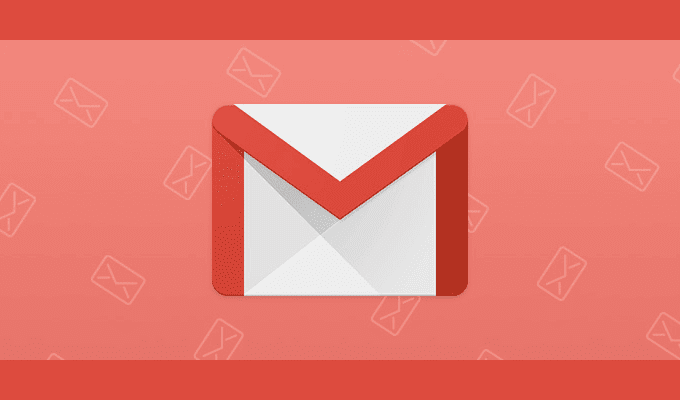
下面的三个电子邮件客户端是Windows 10 Gmail桌面应用程序中最好的一些。我们决定不将Windows 10 Mail 应用程序(Windows 10 Mail app)添加到列表中,因为我们更喜欢这些其他选项。尽管它们仍然适用于其他电子邮件服务,但它们的设计主要是为Gmail设计的。(Gmail)
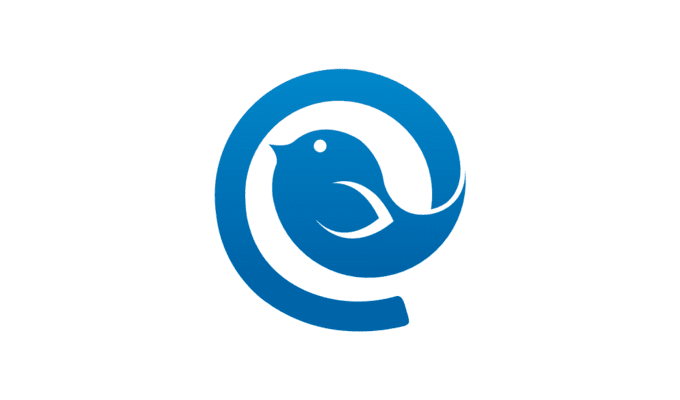
Mailbird具有很多功能,包括用于管理来自多个帐户的所有电子邮件和联系人的统一收件箱、用于自定义布局的大量免费颜色主题、与社交媒体平台的应用程序集成等等。
帐户有两种选择:Mailbird Personal,每年收费 14.50 美元或一次性付款 59 美元,Mailbird Business每年收费 24.50 美元。它也免费提供,称为Mailbird Lite,附加功能较少。免费试用期结束后,系统会自动为您选择,而无需选择其他两种付款方式之一。
- 导航到官方网站并单击免费下载(Free Download)按钮下载Mailbird 。

- 下载后,启动安装程序并继续安装过程。
- 初始窗口将要求一个电子邮件帐户添加您需要输入帐户名称和电子邮件地址的位置。
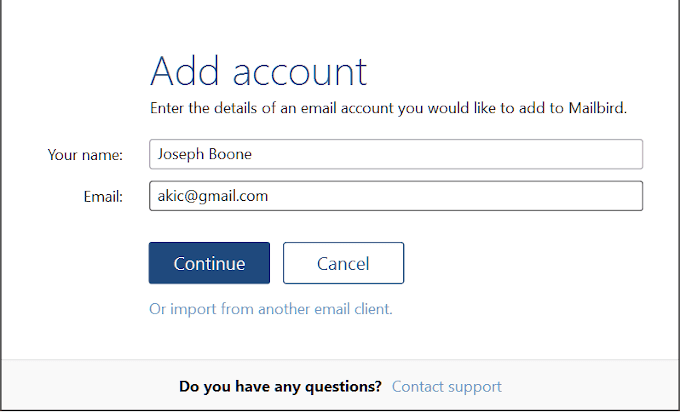
- 一旦Mailbird找到该帐户,您将收到一个类似的窗口:

- 单击继续(Continue )以在您的浏览器中填充正常的Gmail登录屏幕。(Gmail)
- 像往常一样完成Gmail(Gmail)的登录过程,选择要添加到Mailbird的帐户。
- 连接账号后,会弹出Mailbird自定义窗口:(Mailbird)
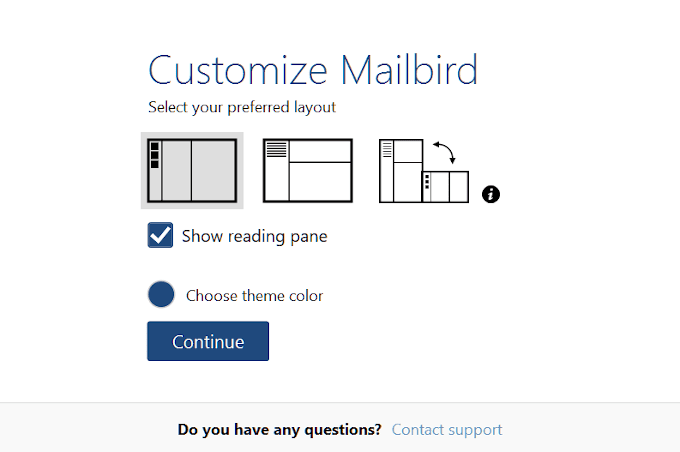
- 在这里您可以选择您喜欢的布局和颜色主题。
- 接下来,一个连接您喜欢的应用程序的窗口:


完成后,您可以激活Mailbird Business的免费试用版,或者如果已经购买,请输入收到的激活码。
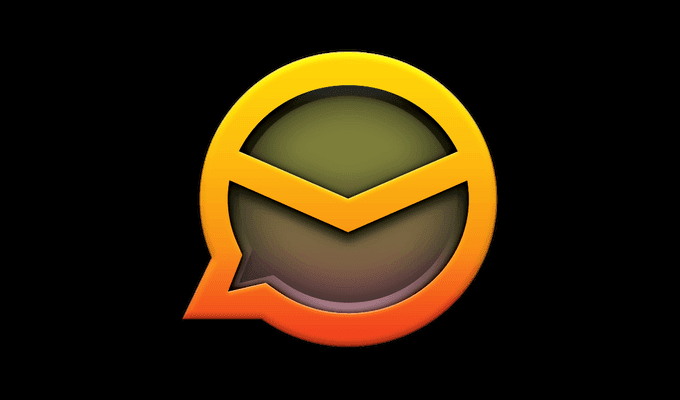
另一个功能丰富的列表必须是 eM Client。它是一个成熟的电子邮件客户端,已经存在了十多年。UI 干净,对于使用过Microsoft Outlook的人来说非常熟悉。
eM Client带有一个独特的侧边栏,可以帮助您节省大量时间。这些功能包括通信历史、附件历史、议程列表和聊天。Gmail桌面集成相对快速和简单,而且设置所需的时间非常短。
家庭使用是免费的,但最多两个电子邮件帐户。免费版本相当有限,因此如果您需要其他功能,他们会以 50 美元的一次性费用提供高级版本。
- 导航到官方网站,然后单击Download for free!按钮。

- 双击(Double-click)安装图标开始安装。
- 接受 EULA,单击Continue,然后单击Install。
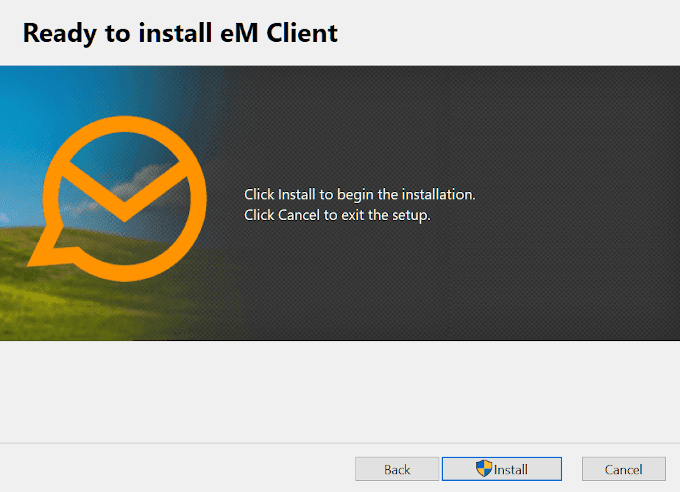
- 等待(Wait)安装完成,然后单击完成(Finish)。

- 启动后,在框中输入您的电子邮件,然后单击立即开始(Start Now)。

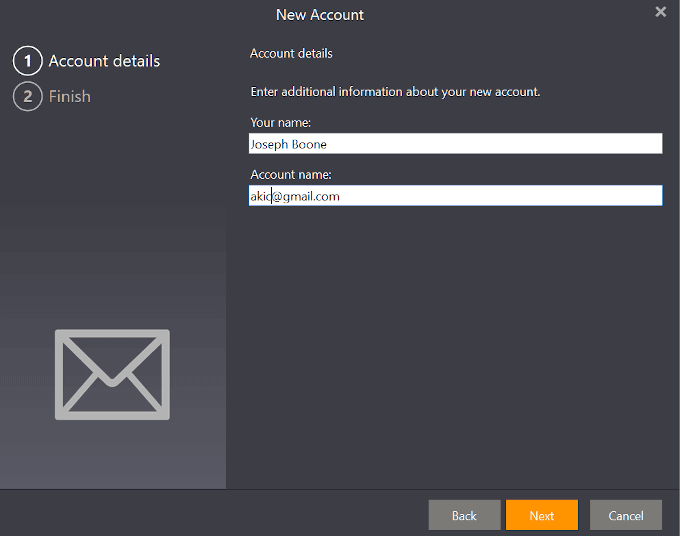
- 选择(Select)您希望将哪些信息从您的Gmail帐户导入到 eM客户端(Client),然后单击完成(Finish)。

- 然后,您需要通过Gmail网络应用程序登录,之后它会提示您打开 eM客户端(Client)。
根据需要转移多少信息,同步过程可能需要一些时间。在等待同步过程完成时,您仍然可以使用 eM Client 。
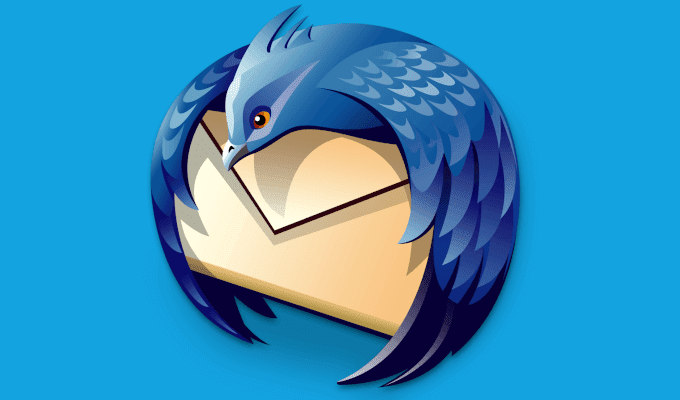
此列表中的第三个也是最后一个条目是Windows 10(Windows 10)最佳Gmail桌面应用程序的明确竞争者。Thunderbird正在不断发展,因为它是此列表中唯一开源的。尽管它归Mozilla所有,但(Mozilla)Thunderbird粉丝社区总是在添加一些新功能或细节,以试图使Thunderbird成为最好的。
使用Thunderbird(Thunderbird)进行多任务处理和管理多个Gmail帐户非常简单。它支持许多附加组件和扩展来帮助完成这些任务。如果您正在寻找一个不断发展的电子邮件客户端,并且会成为一款出色的Gmail桌面应用程序,那么Thunderbird应该是一个值得记住的名字。
- 前往Thunderbird官方网站并点击免费下载(FREE DOWNLOAD)按钮。

- 您将被要求为Thunderbird(Thunderbird)的持续发展做出贡献。如果您想事先测试产品,您可以随时回来捐赠。
- 启动 Thunderbird 的安装程序并继续安装向导。完成后,选中“立即启动 Mozilla Thunderbird(Launch Mozilla Thunderbird) ”,然后单击“完成(Finish)” 。
- 与其他电子邮件客户端一样,您需要找到并同步电子邮件帐户。添加您的姓名、电子邮件地址和密码(用于帐户),然后单击继续(Continue)。
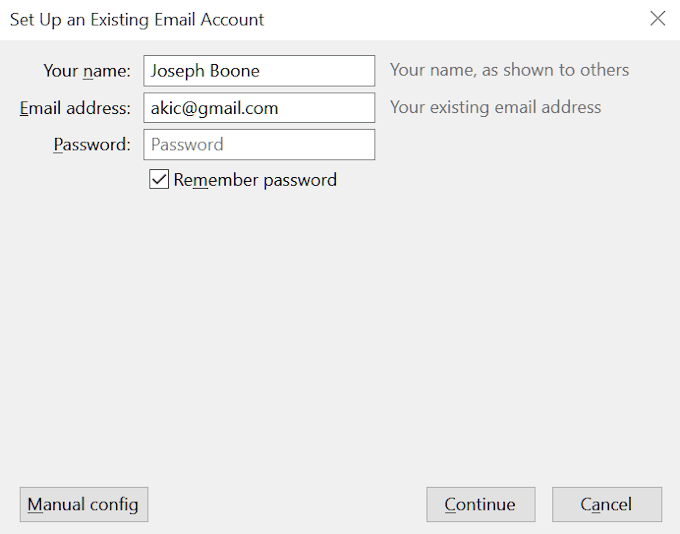

- 如果您希望所有邮件与客户端一起在线保存和存储,请选择IMAP。要启用邮件文件夹以将您帐户中的所有电子邮件和信息保存在您的计算机上,请选择POP3。
- 单击完成(Done )继续。
- 然后,您将完成登录Gmail帐户的过程。

接下来,您需要从您的Gmail帐户中选择要集成到Thunderbird中的信息。(Thunderbird)您可以选择让它在每次登录时同步所有内容。之后,您就可以开始享受Thunderbird 了(Thunderbird)。
请在评论中告诉我们您用于Gmail的桌面电子邮件客户端,以及您喜欢它的原因。
Create a Gmail Desktop App with These 3 Email Clients
In spite of the massive boom that is soсial media, whether for work or leisυre, email is still an often υsed way of keeping in touch with others and managing your busy day. None more so than those who plant themselves in front of a computer all day, be it at work or home.
Even though, when it comes to reading emails, you’re more likely to have your eyes glued to a mobile device, the computer still holds an important role. This is especially true when dealing with multiple email accounts.

A PC is actually more convenient for email multitasking than a mobile phone. The issue with a PC that makes email reliance less desirable is having to deal with the varying interfaces of each email service.
The built-in Google web interface of Gmail is definitely one such service that could use some improvements. Luckily for you, Windows 10 provides plenty of viable alternatives for a Gmail desktop app.
Create a Gmail Desktop App With These 3 Email Clients
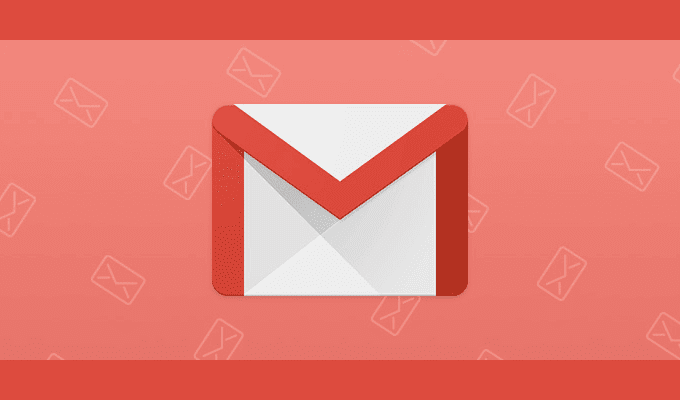
The three email clients below are some of the best you can find for a Windows 10 Gmail desktop app. We’ve decided not to add the Windows 10 Mail app to the list as we much prefer these other options. Each one has been designed primarily for Gmail in mind even though they will still work for other email services as well.
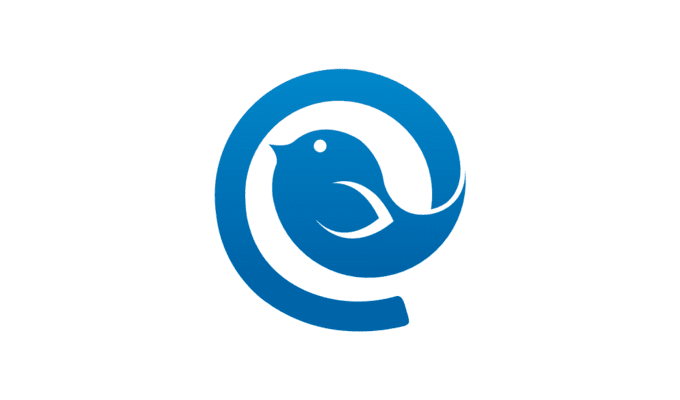
Mailbird comes with quite a few features including a unified inbox to manage all emails and contacts from multiple accounts, lots of free color themes to customize your layout, app integrations with social media platforms, and so much more.
There are two options when it comes to an account: Mailbird Personal which costs $14.50 per year or a one time payment of $59 and Mailbird Business valued at $24.50 annually. It is also available for free, known as Mailbird Lite, with less of the additional features. This is automatically chosen for you after the free trial period has ended without selecting one of the other two payment tiers.
- Navigate to the official site and download Mailbird by clicking the Free Download button.
- The download prompts should look something like this:

- Once downloaded, launch the installer and proceed through the installation process.
- The initial window will ask for an email account to add where you’ll need to enter the name and email address of the account.
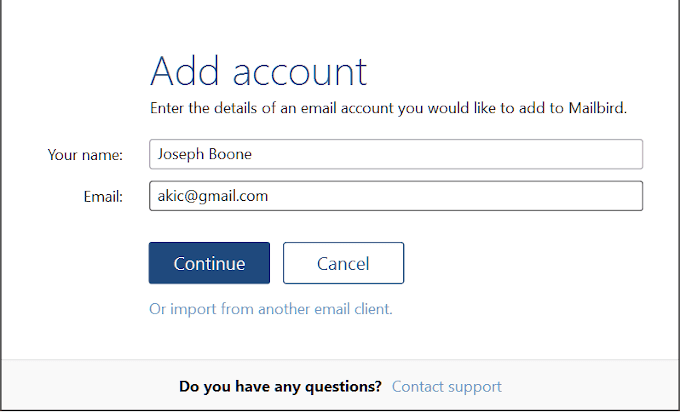
- Once Mailbird locates the account, you’ll receive a similar window:

- Click Continue to have the normal Gmail login screen populate in your browser.
- Go through the login process for Gmail as you normally would, selecting the account you want added to Mailbird.
- After connecting to the account, the Mailbird customization window will pop-up:
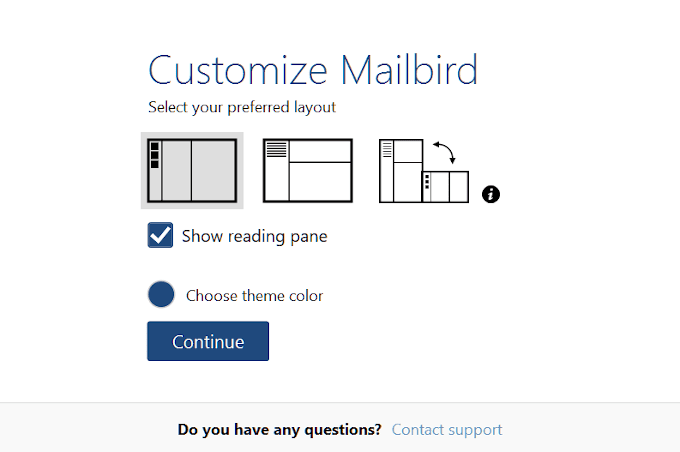
- Here you can select your preferred layout and color theme.
- Next, a window to connect your favorite apps:

- Then one that asks if you’d like to add more any more accounts:

Once finished, you can then either activate your free trial of Mailbird Business, or if already purchased, input the received activation code.
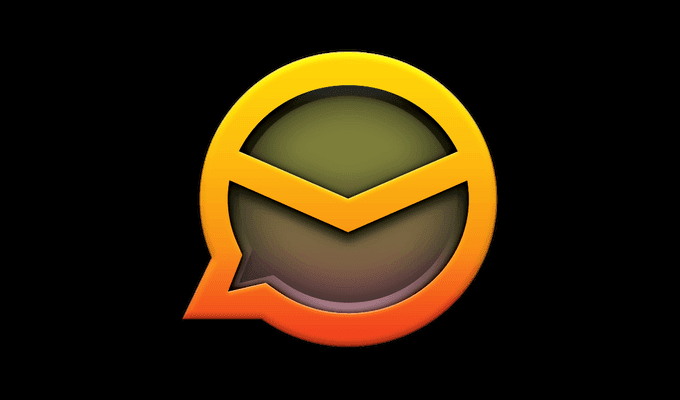
Another feature-rich addition to the list would have to be eM Client. It is a well-established email client which has been around for more than a decade. The UI is clean and very familiar to those who have used Microsoft Outlook.
eM Client comes with a unique sidebar that will help you save a lot of time. The features include communication history, attachment history, agenda list, and chat. Gmail desktop integration is relatively quick and simple and the setup takes very little time at all.
Home use is available for free but is capped at two email accounts max. The free version is rather limited so if you need additional features, they offer a premium version at a one-time cost of $50.
- Navigate to the official site and click the Download for free! button.

- Double-click the setup icon to get started on installation.
- Accept the EULA, click Continue, and then Install.
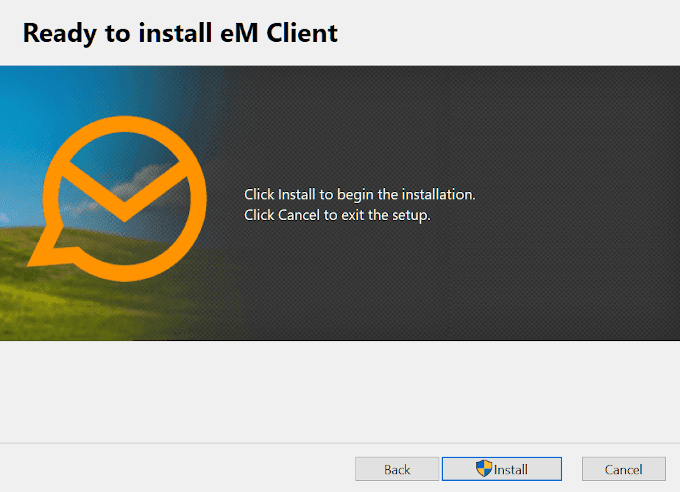
- Wait for the installation to complete and click Finish.

- Once launched, enter your email into the box and click Start Now.

- Accept the findings on the next window by clicking Next.
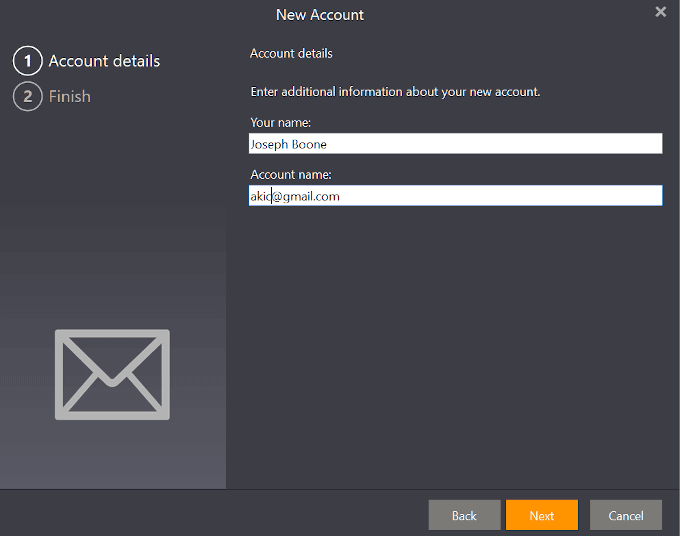
- Select which bits of information you’d like imported from your Gmail account into eM Client and then click Finish.

- You’ll then need to login through the Gmail web app after which it will prompt you to open eM Client.
Depending on how much information is in need of being moved over, the synchronization process could take some time. You can still use eM Client while waiting for the syncing process to complete.
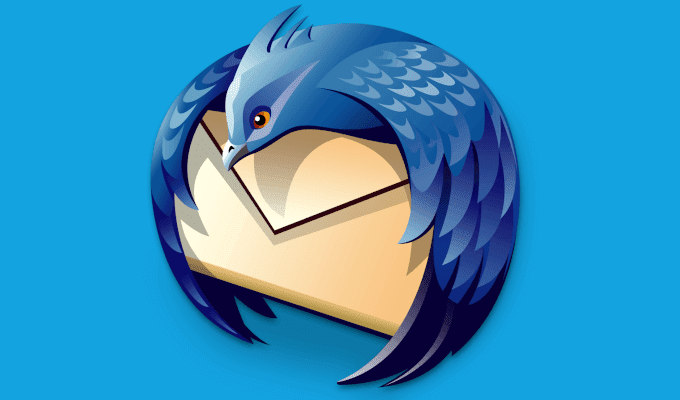
The third and final entry on this list is a definite contender for the best Gmail desktop app for Windows 10. Thunderbird is in constant development as it is the only one on this list that is open source. Though it is owned by Mozilla, the community of Thunderbird fans is always adding some new feature or detail in an attempt to make Thunderbird the best it can be.
Multitasking and managing multiple Gmail accounts is incredibly simple with Thunderbird. It supports many add-ons and extensions to help with these tasks. If you’re looking for an email client that continues to evolve and would make a great Gmail desktop app, Thunderbird should be a name to remember.
- Head on over to the Thunderbird official website and click the FREE DOWNLOAD button.

- You’ll be asked to contribute to the ongoing evolution of Thunderbird. You can always come back and donate at a later time if you’d rather test the product beforehand.
- Launch Thunderbird’s installer and proceed through the installation wizard. Once you get to the end, checkmark to ‘Launch Mozilla Thunderbird now’ and then click Finish.
- As with the other email clients, you’ll need to locate and sync an email account. Add your name, email address, and password (for the account) and click Continue.
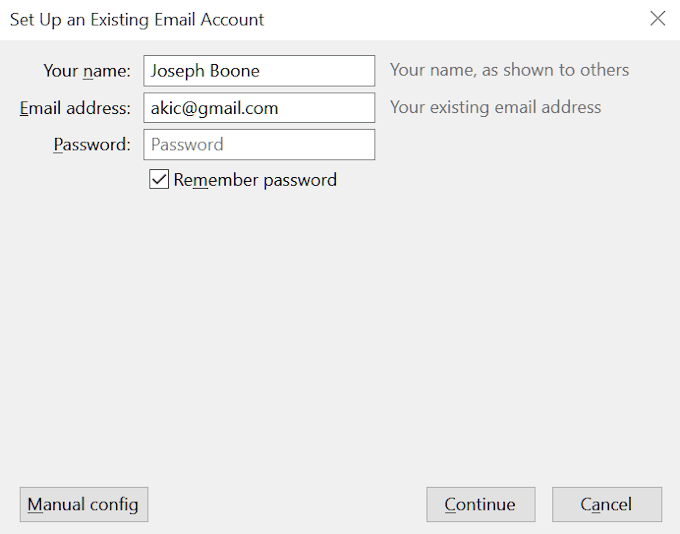
- A configuration should be found for the email address you entered.

- If you’d like for all mail to be kept and stored online with the client, choose IMAP. To enable a mail folder to keep all emails and information from your account on your computer, choose POP3.
- Click Done to move on.
- You’ll then go through the process of logging into your Gmail account.

Next, you’ll need to choose what information to integrate into Thunderbird from your Gmail account. You can choose to have it sync everything each time you login. Afterwards, you can begin enjoying Thunderbird.
Let us know in the comments what desktop email client you use for Gmail, and why you like it.